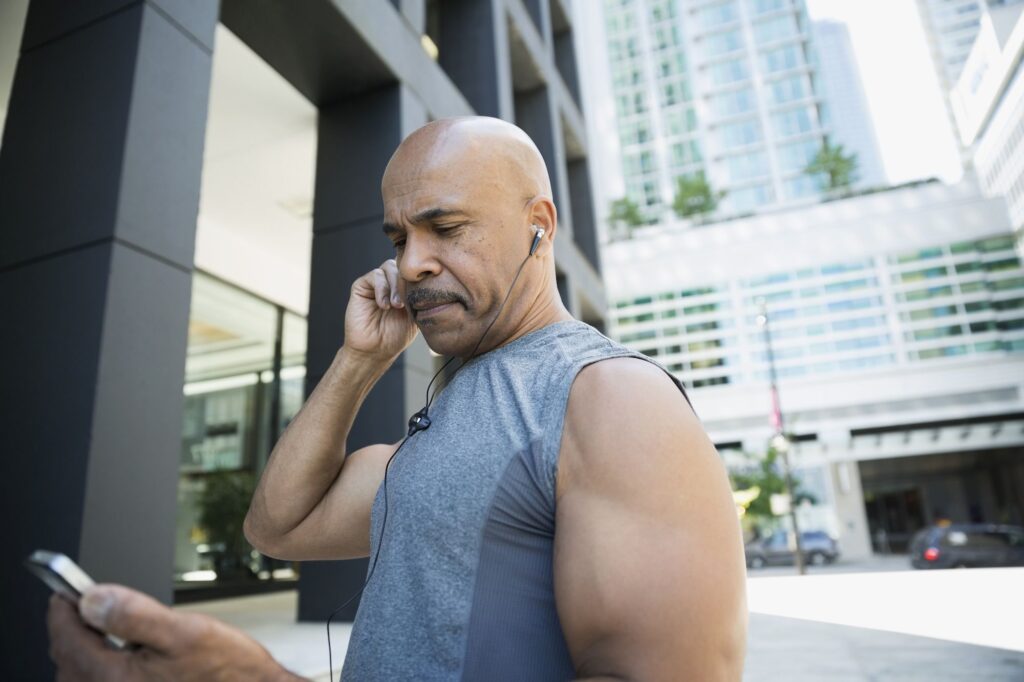
Você tem músicas e álbuns na biblioteca do iTunes que se arrepende de ter comprado? Ou música mais antiga que você prefere não ver mais? Ao navegar na sua biblioteca de música, nem sempre é conveniente ver todas as músicas e álbuns que você comprou na iTunes Store. Como você provavelmente sabe, eles podem ser excluídos do seu computador ou dispositivo iOS, mas ainda serão exibidos (para download no iCloud). Atualmente, não há como excluí-los permanentemente no iCloud, mas você pode ocultá-los. Este processo também é reversível, portanto, você pode ‘exibir’ o conteúdo que anteriormente não queria ver. No momento em que este artigo foi escrito, você só pode fazer isso por meio do software iTunes, portanto, precisará usar seu Mac ou PC. Esse recurso não é tão fácil de encontrar, a menos que você já o tenha localizado, então leia o tutorial passo a passo abaixo para ver como.
Escondendo músicas e álbuns no iCloud usando o iTunes
-
Inicie o programa de software iTunes no seu computador (PC ou Mac).
-
Se você ainda não estiver no modo de visualização de loja, clique no loja Itunes botão próximo ao lado superior direito da tela.
-
No Links Rápidos menu (lado direito da tela), clique no Comprado link. Se você ainda não estiver conectado à sua conta do iTunes, será necessário fazer o login. Digite seu ID Apple, senha e clique no botão Entrar botão.
-
Para ocultar um álbum completo, certifique-se de estar no modo de visualização de álbum e passe o ponteiro do mouse sobre o item ofensivo. Clique no X ícone que aparece no canto superior esquerdo da capa do álbum.
-
Se você deseja ocultar uma única música, alterne para o modo de visualização da música e passe o ponteiro do mouse sobre o item. Clique no X ícone que aparece no lado direito.
-
Depois de clicar em um ícone X (nas etapas 5 ou 6), uma caixa de diálogo aparecerá perguntando se você deseja ocultar o item. Clique no Esconder botão para removê-lo da lista.
Dicas para ocultar músicas e álbuns no iTunes
- Se você não vir a música ou álbum que deseja ocultar (etapas 5 e 6), clique no botão Tudo que irá listar todas as músicas no iCloud (não apenas aquelas que você baixou para a biblioteca do iTunes do seu computador).
- Além de ocultar músicas, você também pode ocultar filmes, programas de TV, aplicativos e livros. Basta usar as guias próximas ao topo da tela Comprado para alterar o tipo de conteúdo.
- Se você precisar exibir uma compra, vá para a tela da sua conta, role para baixo até o iTunes no iCloud seção e, em seguida, clique no Gerir link ao lado do Compras ocultas opção.
